1.「googleの虫眼鏡マークを活用しよう!」~インスタントプレビューで検索が快適に |
日々進化を遂げているgoogleですが、このところgoogle検索に矢継ぎ早に便利機能を追加されています。「インスタント~」という機能です。ひとつめが「インスタントサーチ」でふたつめが「インスタントプレビュー」です。
今回はインスタントプレビューについてお伝えしますが、インスタントサーチもついでですから解説します。
■インスタントサーチ
入力中に入力した文字列に応じ、検索結果が表示されるものです。
このように、「ひよ」まで打つと「日吉」に関連したキーワードが表示されます。すべて打たなくても検索候補が見つかったらクリックすればいいので楽です。
ただし、この機能は他の検索サイトも採用しています。
■インスタントプレビュー
本題のインスタントプレビューに話を移します。
この機能は11月に登場したもので、いつの間にか虫眼鏡マークが登場していました。
 |
ホームページタイトルの
右側に虫眼鏡 |
この虫眼鏡をクリックするだけで、該当ページがプレビューでき、検索キーワードの個所が吹き出しで表示されるので、検索時間が大幅に短縮できそうです。
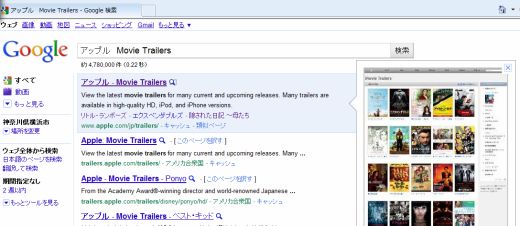 |
| 右側に表示されているのが該当ページのプレビューです。 |
他の検索サイトとの比較をしてみましょう。
|
| Yahoo |
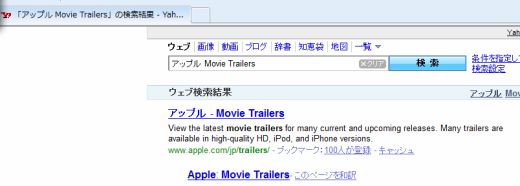 |
ページタイトルをクリックしないと該当ページは表示されません。
|
|
| Bing |
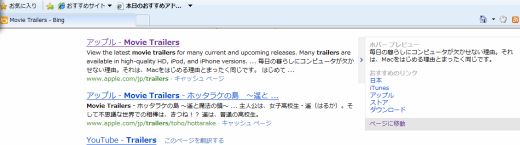
|
ホバープレビュー機能により、右側に要約文が表示されるので内容を把握できる。
ただし、画像はなし。
|
|
| goo |
 |
別ウィンドウ表示ができるので、いったん表示させておいて内容確認をし、閉じれば元の検索画面が残っているので安心。
ただし、他の検索サイトも右クリックで同様の別ウィンドウや別のタブが表示できる。
| |
それぞれの検索サイトでの使い心地があったり、慣れがあったりで甲乙つけがたいかもしれません。どこも日々使いやすさを追求しています。最近登場したgoogleの「インスタントプレビュー」を一度試してみてください。きっとインターネット検索が今までよりも楽になると思います。
《おまけ》
下記URLでgoogleの画像検索について紹介していますので、こちらも参考になるのでご覧ください。
〈google画像検索の説明〉
“美容室に行く前に、類似の画像検索でヘアスタイルのイメージを膨らませよう。”
解説ページの マークをクリックし、検索方法をお読みください。 マークをクリックし、検索方法をお読みください。
.gif)
| 